「ホームゲートウェイ」などのブロードバンドルーターをご利用いただくためには、
IPアドレスの自動取得設定を推奨します
(初期状態のパソコンはIPアドレスの自動取得設定になっています)。他社回線でご利用
いただいていたパソコンやモバイルなど外出先でご利用されるパソコンを
接続される場合などは、以下の手順に従って設定をご確認ください。
 コントロールパネルの表示
コントロールパネルの表示
スタート画面左下のウィンドウズアイコンをクリックし、コントロールパネルをクリックしてください。
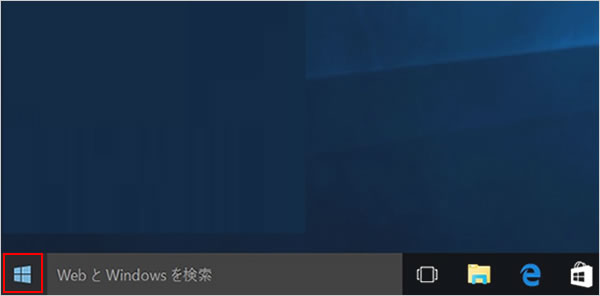
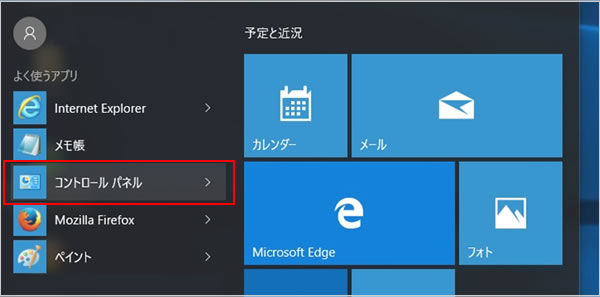
 ネットワークと共有センターの表示
ネットワークと共有センターの表示
「ネットワークとインターネット」をクリックし、「ネットワークと共有センター」をクリックします。
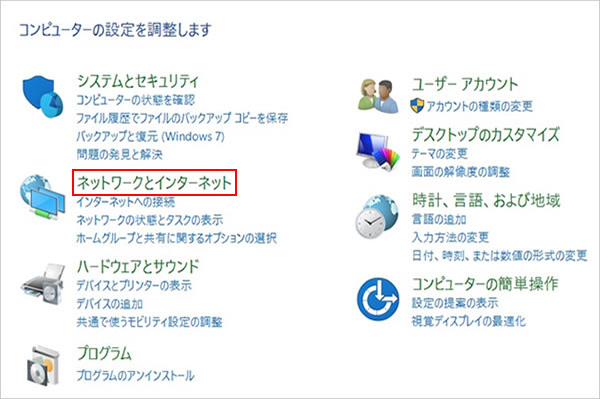
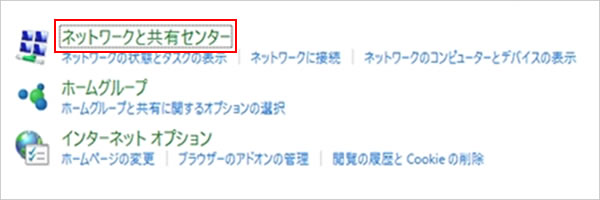
 接続の選択
接続の選択
【Wi-Fi(ctc-●-●●●●)】をクリックします
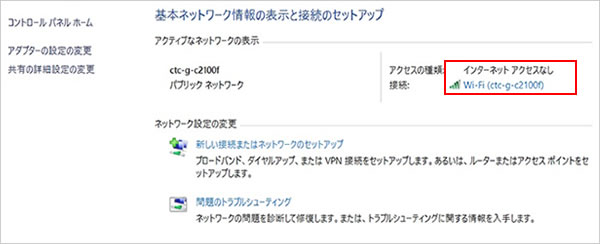
 IPアドレスとDNSサーバーの設定
IPアドレスとDNSサーバーの設定
- (1)
- 「IPアドレスを自動的に取得する(O)」が選択されているか確認します。
- (2)
- 「DNSサーバーのアドレスを自動的に取得する(B)」が選択されているか確認します。
- (3)
- 「OK」をクリックします。
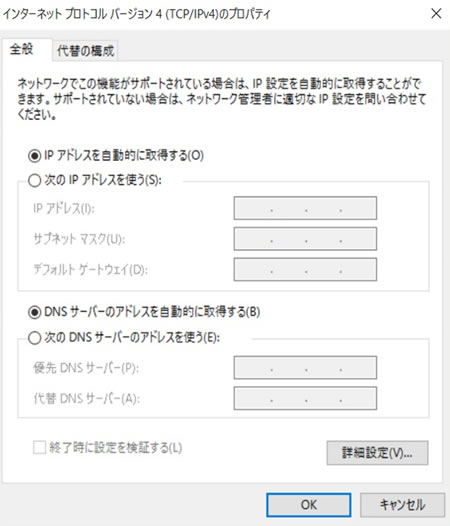
以上で設定完了です